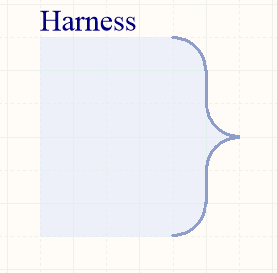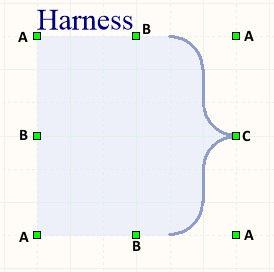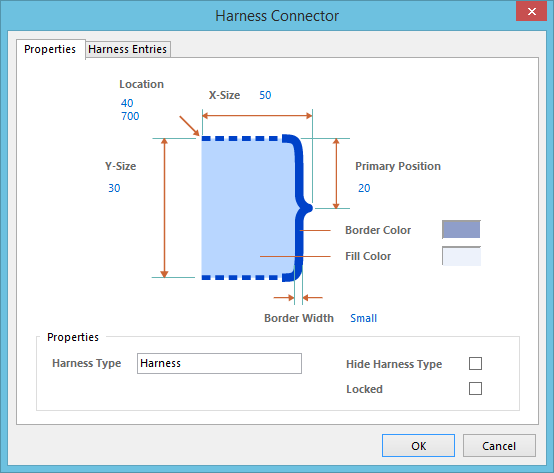Working with a Harness Connector Object on a Schematic Sheet in Altium Designer
Parent page: Schematic Objects
A placed Harness Connector.
Summary
A Harness Connector object is an electrical drawing primitive. It is essentially a container to group various signals together to form a Signal Harness including buses and wires. A Harness Connector is defined by the Harness Type.
Availability
Harness Connectors are available for placement in the Schematic Editor only, by:
- Choosing Place » Harness » Harness Connector from the main menus.
- Clicking the
 button on the Wiring toolbar.
button on the Wiring toolbar.
A harness connector can also be defined textually, in a Harness Definition File (*.Harness). Such a defined harness connector can only be placed in the design using the Place » Harness » Predefined Harness Connector command, available from the main menus.
Placement
After launching the command, the cursor will change to a cross-hair and you will enter Harness Connector placement mode. Placement is made by performing the following sequence of actions:
- Click or press Enter to anchor the tip of the Harness Connector.
- Move the cursor to adjust the size of the Harness Connector, then click or press Enter to anchor the corner and thereby complete placement of the Harness Connector.
- Continue to place other Harness Connectors or right-click or press Esc to exit placement mode.
Additional actions that can be performed during placement – while the harness connector is still floating on the cursor, and before its tip is anchored – are:
- Press the Tab key to access an associated properties dialog, from where properties for the harness connector can be changed on-the-fly.
- Press the Alt key to constrain the direction of movement to the horizontal or vertical axis, depending on the initial direction of movement.
- Press the Spacebar to rotate the harness connector anti-clockwise or Shift+Spacebar for clockwise rotation. Rotation is in steps of 90°.
- Press the X or Y keys to mirror the harness connector along the X-axis or Y-axis respectively.
Graphical Editing
This method of editing allows you to select a placed harness connector object directly in the workspace and change its size, shape or location, graphically.
When a harness connector object is selected, the following editing handles are available:
A selected Harness Connector.
- Click and drag A to resize the harness connector in the vertical and horizontal directions simultaneously.
- Click and drag B to resize the harness connector in the vertical and horizontal directions separately.
- Click and drag C vertically to change the location of the harness connector's tip.
- Click and drag C horizontally to resize the harness connector in the horizontal direction.
- Click anywhere on the harness connector – away from editing handles – and drag to reposition it. While dragging, the harness connector can be rotated (Spacebar/Shift+Spacebar) or mirrored (X or Y keys to mirror along the X-axis or Y-axis respectively).
- The Harness Connector Type text for a harness connector object can be edited in-place by:
- Single-clicking the text to select it.
- Single-clicking again (or pressing the Enter key) to enter the in-place editing mode. Sufficient time between each click should be given to ensure the software does not interpret the two single-clicks as one double-click (which would open the harness connector type's properties dialog).
- To finish editing in-place text, press the Enter key, or use the mouse to click away from the text.
Non-Graphical Editing
The following methods of non-graphical editing are available:
Via an Associated Properties Dialog
Dialog page: Harness Connector
This method of editing uses the following dialog to modify the properties of a harness connector object.
The Harness Connector dialog.
The Harness Connector dialog can be accessed prior to entering placement mode, from the Schematic – Default Primitives page of the Preferences dialog. This allows the default properties for the harness connector object to be changed, which will be applied when placing subsequent harness connectors.
During placement, the dialog can be accessed by pressing the Tab key.
After placement, the dialog can be accessed in one of the following ways:
- Double-clicking on the placed harness connector object.
- Placing the cursor over the harness connector object, right-clicking and choosing Properties from the context menu.
- Using the Edit » Change command and clicking once over the placed harness connector object.
Via the SCH Inspector Panel
Panel pages: SCH Inspector, SCH Filter
The SCH Inspector panel enables the designer to interrogate and edit the properties of one or more design objects in the active document. Used in conjunction with appropriate filtering - by using the SCH Filter panel, or the Find Similar Objects dialog - the panel can be used to make changes to multiple objects of the same kind, from one convenient location.
Via the SCH List Panel
Panel pages: SCH List, SCH Filter
The SCH List panel allows the designer to display design objects from one or more documents in tabular format, enabling quick inspection and modification of object attributes. Used in conjunction with appropriate filtering - by using the SCH Filter panel, or the Find Similar Objects dialog - it enables the display of just those objects falling under the scope of the active filter – allowing the designer to target and edit multiple design objects with greater accuracy and efficiency.
Tips
- The Harness Type option in the Harness Connector dialog defines the type of the Harness Connector. When a Harness Type is used within your project, the corresponding Harness Definition for this Harness Type is referenced.
- By default, newly placed Harness Connectors are given the Harness Type Harness.
- The Harness Type can be hidden from view or moved to save space in your design. Enable the Hide Harness Type option in the Harness Connector dialog, or select the Harness Connector, open the SCH Inspector panel, or SCH List panel, and enable the Hide Harness Type option. Alternatively, double-click on the Harness Connector Type object (the text associated to the harness connector) and enable the Hide option in the associated Harness Connector Type dialog.